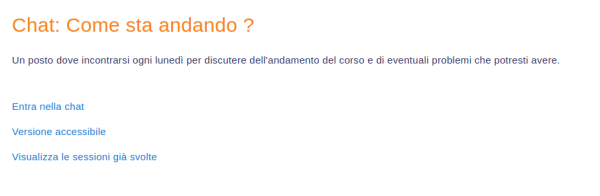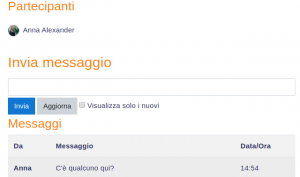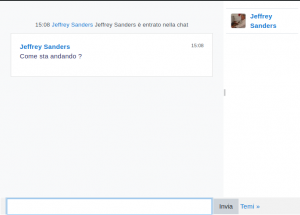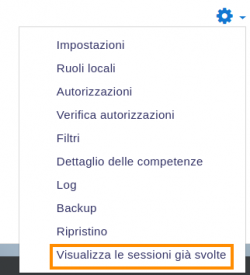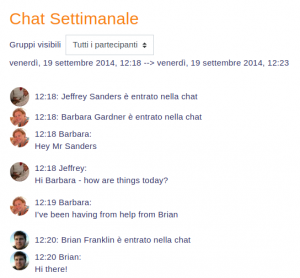Utilizzare la Chat
Entrare nella chat
Quando si clicca sul link della chat nella pagina del corso vengono visualizzate due opzioni:
- Entra nella chat - porta alla chat utilizzando il metodo di chat predefinito - ad esempio Ajax.
- Versione accessibile- offre una chat room più semplice senza frame e javascript.
Inoltre, se l'utente è autorizzato a visualizzare le sessioni di chat passate, viene visualizzata la seguente opzione:
- Visualizza le sessioni già svolte - porta a un elenco di vecchie sessioni con collegamenti alla chat.
Partecipare a una sessione di chat
All'interno della chat lo schermo è diviso in due parti: i partecipanti a destra, i messaggi a sinistra. Una casella in basso consente agli utenti di digitare il messaggio e di premere Invia per inoltrarlo.
Gli utenti possono modificare l'aspetto dei messaggi cliccando su Temi accanto al pulsante Invia. Oltre al tema predefinito del corso, ci sono altri due temi disponibili, Bolla e Compatto.
Alcune funzionalità rendono la chat un po' più piacevole:
- Faccine
- Tutte le faccine (emoticon) che è possibile digitare su Moodle possono essere digitate anche qui e verranno visualizzate correttamente.
- Link
- Gli indirizzi Internet verranno automaticamente trasformati in collegamenti.
- Emozioni
- È possibile cominciare una linea con
/meaffinché il proprio nome appaia sullo schermo. Ad esempio, se il nome di chi scrive è Kim e si digita /me sorride!, tutti vedranno Kim sorride!
- Campanella
- È possibile inviare un suono ad altre persone cliccando sul link campanella posto accanto al loro nome. Una scorciatoia utile affinché venga emesso un segnale acustico a tutte le persone presenti nella chat è digitare beep all. Gli utenti di Safari potrebbero dover consentire l'audio per il sito specifico. Gli utenti Linux potrebbero necessitare dell'installazione di un plugin del browser per riprodurre i suoni.
- Parla
- Se si clicca su Parla in base al nome di una persona, il suo nome verrà aggiunto nella finestra della chat per mostrare che il proprio messaggio è diretto a quella persona in particolare, ad esempio: Mary ha detto a Brian...
- HTML
- Se si conosce il codice HTML, lo si può usare nel testo per inserire delle immagini, comporre dei suoni o creare testi di colore e di dimensione diverse.
Report chat
Per visualizzare le vecchie chat (se si dispone dell’autorizzazione) cliccare sul link Visualizza le sessioni già svolte. I Docenti possono avere accesso alle vecchie sessioni di chat da Amministrazione chat.
Verrà visualizzato un elenco di ciascuna sessione di chat sotto l'argomento della chat corrente. Gli elenchi includono l'ora di inizio e fine della chat, quali utenti hanno partecipato e il numero di messaggi inviati da ciascun utente. Le singole sessioni possono essere eliminate cliccando sul collegamento Elimina questa sesione.
Cliccando su Visualizza questa sessione verrà visualizzata una trascrizione di quella particolare chat:
Affinché gli Studenti possano vedere le sessioni passate, il Docente (o un Amministratore) deve modificare le impostazioni della chat consentendo a tutti di visualizzare le sessioni di chat passate. Consultare Impostazioni Chat per maggiori dettagli.
Esportare le sessioni di chat
Gli utenti che dispongono del privilegio Esportare sessioni di chat alle quali si è partecipato o Esportare qualsiasi sessione chat, possono caricare o esportare le vecchie sessioni di chat su un qualsiasi Portfolio abilitato dall’Amministratore. Se i Portfolio non sono stati abilitati (su config.php), allora gli utenti non vedranno il collegamento Esporta questa sessione.
Perché usare la chat?
La chat ha un vantaggio rispetto a un forum in quanto si svolge in tempo reale. È particolarmente utile quando il gruppo non è in grado di incontrarsi faccia a faccia. Esempi potrebbero essere:
- riunioni regolari del personale di organizzazioni di grandi o piccole dimensioni per discutere sugli Studenti o su questioni di curriculum;
- riunioni regolari di Studenti che seguono dei corsi online per consentire loro di condividere esperienze con altri Studenti dello stesso corso, ma che vivono in una città diversa (o paese);
- un Docente che lavora con i propri Studenti anche se è fuori dall'orario scolastico;
- uno Studente temporaneamente non in grado di partecipare di persona che chatta con il proprio tutor per mettersi al passo con il lavoro;
- gli Studenti che lavorano insieme e si incontrano in chat per discutere delle esperienze tra loro e con il proprio tutor;
- i bambini più piccoli che usano la chat a casa di sera come introduzione controllata (monitorata) al mondo dei social network.
Perché NON usare la chat?
- A meno che un tutor/moderatore non sia permanentemente presente nella chat o la chat non sia nascosta e rivelata in determinati momenti, è difficile controllare ciò che viene detto una volta avviata una chat.
- In particolare, gli Studenti più giovani possono avere difficoltà a rimanere concentrati sulle attività da svolgere risultando inclini ad aggiungere commenti non utili o a mandare un beep agli altri per il gusto di farlo.
- In alcune situazioni un forum potrebbe essere preferito in quanto consente la riflessione prima della pubblicazione e un periodo di tempo in cui modificare il post.
Per saperne di più
- (EN) Chat - discussione sul forum.
- (EN) Positive use of Chat - discussione sul forum.